PS一键调色插件怎么用?
溜溜自学 平面设计 2022-06-08 浏览:941
大家好,我是小溜,在PS中,我们经常会安装一些插件,这些插件能够帮助我们更好的完成工作,但很多小伙伴安装完插件都不知道改如何使用,那么今天小溜就以PS一键调色插件为例,来教大家怎么用!
想要更深入的了解“PS”可以点击免费试听溜溜自学网课程>>
工具/软件
硬件型号:小新Pro14
系统版本:Windows10
所需软件:PS2018
方法/步骤
第1步
打开PS,选择窗口--扩展功能--VCCO PS全滤镜

第2步
点击使用滤镜色调
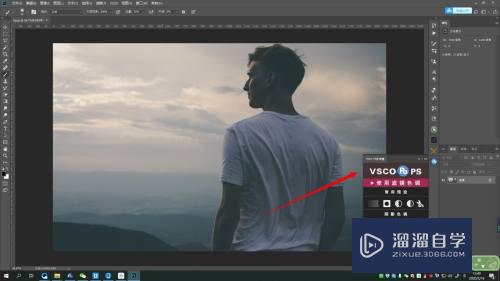
第3步
在3dlut文件,点击“载入3DLUT...”
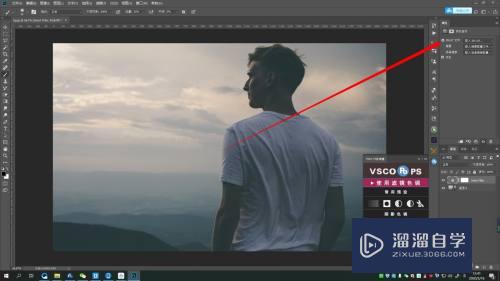
第4步
选择一款需要的滤镜即可
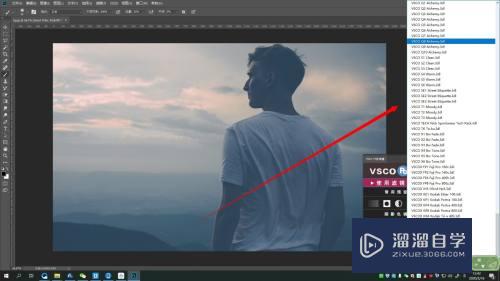
第5步
也可以之间点击颜色圆点,一键添加颜色滤镜
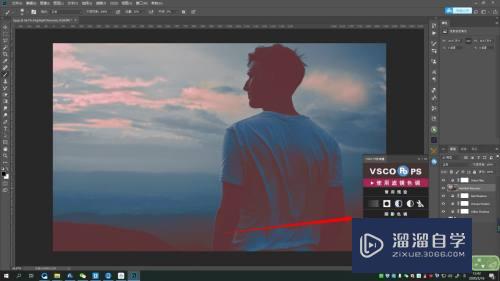
步骤总结:
1.打开PS,选择窗口--扩展功能--VCCO PS全滤镜
2.点击使用滤镜色调
3.在3dlut文件,点击“载入3DLUT...”
4.选择一款需要的滤镜即可
5.也可以之间点击颜色圆点,一键添加颜色滤镜
注意/提示
以上就是“PS一键调色插件怎么用?”的全部内容了,如果大家想要了解更多的内容,可以关注溜溜自学网,我们每天都会为大家带来更多的软件相关知识,供大家学习参考。
相关文章
距结束 00 天 13 : 34 : 27
距结束 01 天 01 : 34 : 27
首页








